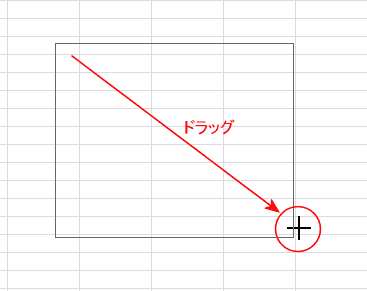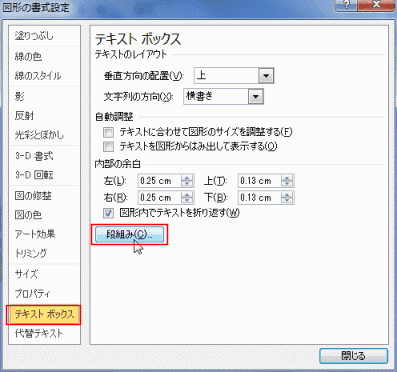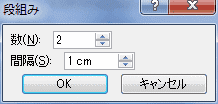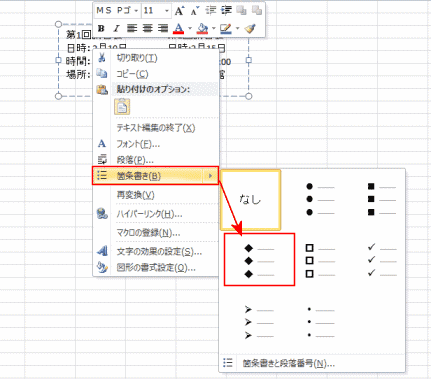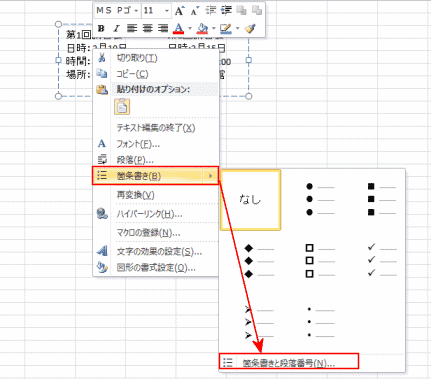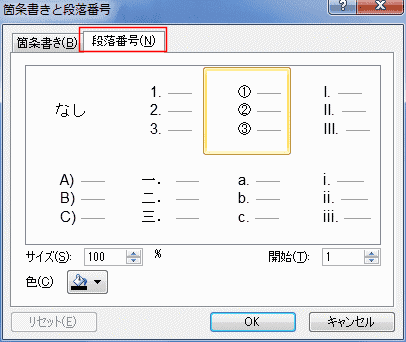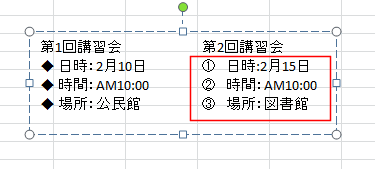-
よねさんのExcelとWordの使い方 »
-
エクセル2010基本講座:目次 »
-
テキストボックス »
-
テキストボックスの段組みと箇条書き
- テキストボックス内で段組みを利用する方法です。
- [挿入]タブの[テキスト]グループにある[テキストボックス]→[横書きテキストボックス]を実行します。

- 配置したい箇所でドラッグして横書きテキストボックスを描画します。
マウスポインタが「+」に変わります。
自分で大きさを指定するには、挿入したい大きさにドラッグします。
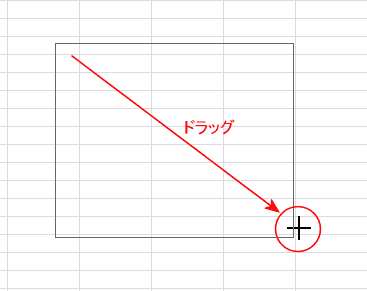
- 描画ツールの[書式]タブを選択し、「図形のスタイル」グループにあるダイアログボックス起動ツールをクリックします。

- 図形の書式設定 ダイアログボックスが表示されます。
[テキストボックス」を選択して、[段組み]を実行します。
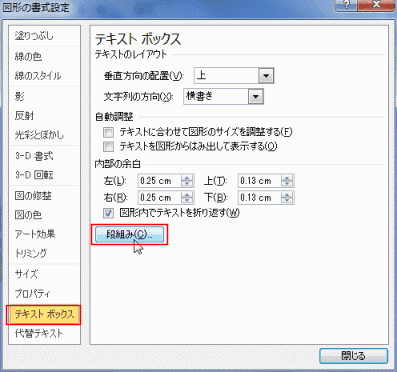
- 段数「2」、間隔「1cm」としました。
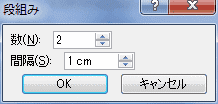
- 2段組みができました。

テキストボックス内で箇条書きや段落番号を設定する Topへ
-
- 箇条書きにする段落を選択します。
- 選択した段落内で右クリックし、表示されたメニューの[箇条書き]から使用する記号を選択します。
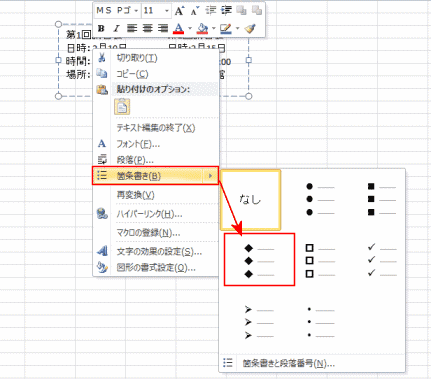
- 箇条書きの設定ができました。

-
- 段落番号を設定する段落を選択します。
- 選択した段落内で右クリックし、表示されたメニューの[箇条書き]→[箇条書きと段落番号]を実行します。
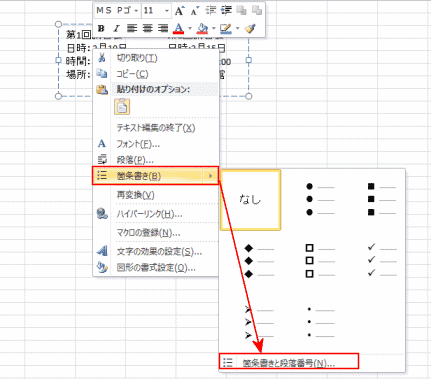
- 「段落番号」タブを選択し、使用するものを選択します。
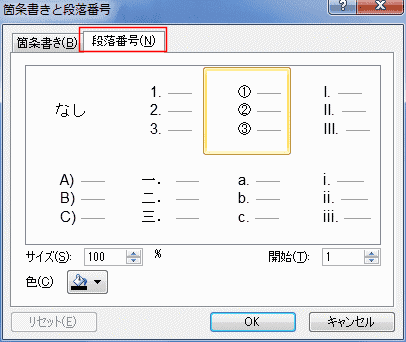
- 段落番号が設定されました。
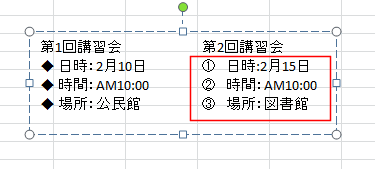
よねさんのExcelとWordの使い方|エクセル2010基本講座:目次|テキストボックスの操作|テキストボックスの段組みと箇条書き